Wprowadzenie
W tym artykule opisano problemy, które zostały rozwiązane w pakiecie zbiorczym aktualizacji 7 dla programu Microsoft System Center 2012 R2 Virtual Machine Manager (VMM). Dostępne są trzy aktualizacje dla System Center 2012 R2 VMM. Jedna aktualizacja dla serwerów, jedna aktualizacja dla agenta gościa i jedna aktualizacja konsoli administratora. Ponadto ten artykuł zawiera instrukcje dotyczące instalacji pakietu zbiorczego aktualizacji 7 dla System Center 2012 R2 VMM.
Funkcje dodane w tym pakiecie zbiorczym aktualizacji
-
Obsługa Windows 10 klienckiego systemu
operacyjnego Po zainstalowaniu tej aktualizacji można inicjować obsługę administracyjną i dostosowywać Windows 10 Virtual Machines klienta . Ta pomoc techniczna nie obejmuje instalowania Virtual Machine Manager Console na klientach Windows 10 systemów operacyjnych. -
Pomoc techniczna dla nowych systemów operacyjnych
Linux Po zainstalowaniu tej aktualizacji możesz zainicjować obsługę systemu Linux i dostosować go jako system operacyjny gościa. -
Obsługa scenariuszy
zarządzania vMWare vCenter 5.5 Dzięki pakietowi zbiorczego aktualizacji 6ogłosiliśmy obsługę podstawowych scenariuszy zarządzania dla vCenter 5.5. W oparciu o nasze plany dotyczące integracji i obsługi vCenter i VMM, ogłaszamy szerszą macierz możliwości obsługi do zarządzania wystąpieniami vCenter w konsoli VMM.
Aby uzyskać pełną listę obsługiwanych scenariuszy, kliknij tutaj. -
Obsługa wielu zewnętrznych adresów IP na Virtual Network
Jeśli w środowisku VMM jest teraz zainstalowanych wiele zewnętrznych adresów IP przypisanych do jednego Virtual Network, jeśli w środowisku VMM zainstalowano pakiet zbiorczy aktualizacji 7 lub nowszą wersję.
Pakiet zbiorczy aktualizacji 7 zawiera możliwość ustawiania wielu adresów IP dla translatora NAT w programie VMM przy użyciu programu PowerShell. Ta aktualizacja zwiększa możliwości do wyższego poziomu w stosie przez obsługę w VMM dla administratora tkaniny.
Jak mogę korzystać z tej funkcji?$natConnection = Add-SCNATConnection -Name "NAT_Connection1_NatConnection" -VMNetworkGateway $VmNetworkGateway -ExternalIPPool $externalIpPoolVar -ExternalIPAddress "30.30.30.50"
$natConnection = Add-SCNATConnection -Name "NAT_Connection2_NatConnection" -VMNetworkGateway $VmNetworkGateway -ExternalIPPool $externalIpPoolVar -ExternalIPAddress "30.30.30.51"
Po dogłębnym zbadaniu wszystkich elementów stosu, zdaliśmy sobie sprawę, że dostarczenie skutecznego i niezawodnego rozwiązania wymaga dodatkowej pracy i nie mieści się w pojedynczym wydaniu ur. Dlatego udostępniamy możliwość ustawiania wielu adresów IP dla sieci wirtualnej przy użyciu bramy NAT HNV w sposób etapowy.
Przyszły pakiet zbiorczy aktualizacji dla VMM zbada właściwości za pośrednictwem pełnego stosu i zapewni następujące funkcje przez cały Windows Azure Pack (WAP).-
Po dodaniu nowej reguły NAT dzierżawa może teraz używać istniejącego adresu zewnętrznego lub określić nowy.
-
Możesz zezwolić administratorowi usługi WAP na ustawianie przydziałów dla zewnętrznych adresów IP włączonych dla roli użytkownika w chmurze.
Rozumiemy, że ta funkcja wymaga dużego zapotrzebowania na podstawie liczby otrzymanych opinii klientów. Planujemy zapewnienie kompleksowej pomocy technicznej dla tej funkcji.
-
-
Opcja ponownego skojarzenia odłączonych maszyn wirtualnych z ich rolą
usługi lub maszyny wirtualnej Jeśli kiedykolwiek trzeba było usunąć hosta, który hostował maszyny wirtualne w roli usługi lub maszyny wirtualnej, i chcesz pomachać magiczną różdżką, aby ponownie skojarzyć maszynę wirtualną z jej rolą usługi lub maszyny wirtualnej po ponownym uruchomieniu hosta do VMM, mamy rozwiązanie dla Ciebie w pakiecie zbiorczym aktualizacji 7.
Teraz można ponownie skojarzyć odłączone maszyny wirtualnej do jej usługi lub roli maszyny wirtualnej po ponownym uruchomieniu serwera hosta do VMM.
Aby uzyskać więcej informacji, kliknij tutaj. -
Pomoc techniczna dla administratorów przekazywania
protokołu DHCP VMM/TFP, którzy są zależni od środowiska PXE w celu skonfigurowania maszyn wirtualnych lub hostów, może teraz wykonać rozruch środowiska PXE, bezpośrednio korzystając z rozszerzeń DHCP VMM.
Problemy, które zostały rozwiązane w tym pakiecie zbiorczym aktualizacji
-
W skali ponad 50 hostów usługa VMM ulega awarii lub przestaje sporadycznie odpowiadać bez rzucania użytecznego wyjątku.
-
wirtualizacja sieci funkcji Hyper-V rozkład zasad (HNV) nie jest okresowo wysyłany do hosta. W efekcie maszyny wirtualne aktywne na tym hostze nie będą mogły wysyłać ani odbierać ruchu sieciowego do innych maszyn wirtualnych wewnątrz lub poza siecią maszyn wirtualnych.
-
Jeśli host ma wiele przełączników wirtualnych (na przykład co najmniej 15), zakończenie odświeżania hosta trwa dłużej niż godzinę.
Iteracyjne połączenia WSMan GET zostały zoptymalizowane w celu zapewnienia lepszej wydajności sieci. -
Odświeżanie maszyny wirtualnej maszyny wirtualnej z wieloma dyskami przekazującymi kończy się niepowodzeniem po ponownym uruchomieniu hosta. Po ponownym uruchomieniu host sporadycznie zamienia podłączone dyski, a program VMM czasami nie obsługuje tej zmiany. Powoduje to sytuację, w której maszyna wirtualna staje się niezbywalna.
-
Resetowanie maksymalnej przepustowości pliku PortProfile do zera na hostze nie jest odzwierciedlane w maszynach wirtualnych. Dzieje się tak, ponieważ domyślną wartością maksymalnej i minimalnej przepustowości na maszynie wirtualnej jest null. Powoduje to pominięcie zmian.
-
W przypadku Self-Service Użytkownika brakuje nazw zadań w okienku Zadania. Polecenie SC-GetJob powoduje, że są wyświetlane puste nazwy.
-
Skalowanie usługi nie umożliwia ponownego użycia nazwy maszyny wirtualnej. Po przeskalowaniu usługi wdrożonej na hostze po anulowaniu kreatora, a następnie ponowieniu próby wykonania tych samych kroków zamiast zatwierdzania na ostatnim etapie kreatora skalowania, kreator nie umożliwia ponownego użycia tej samej nazwy komputera.
-
Jeśli spróbujesz usunąć pustą chmurę źródłową za pośrednictwem konsoli VMM, nie spowoduje to usunięcia chmury. W takiej sytuacji zadanie kończy się. Jednak chmura jest nadal widoczna w konsoli.
-
W przypadku usługi w klastrze gości w środowisku HNV świat zewnętrzny łączy się z usługą za pośrednictwem bramy sieciowej maszyny wirtualnej. Jednak w przypadku wystąpienia trybu failover klastra gościa (na przykład trybu failover ip urzędu certyfikacji) usługa nie jest już osiągalna. W historii zadań VMM jest rejestrowany komunikat o błędzie z informacją, że aktualizacja zasad sieciowych bramy nie powiodła się.
Dzieje się tak dlatego, że rekordy odnośnika są aktualizowane na hostze (na którym jest hostowany klaster gości) w przypadku wystąpienia trybu failover urzędu certyfikacji. Rekordy nie są jednak aktualizowane w bramie. Dlatego komunikacja wewnętrzna w środowisku HNV działa, ale komunikacja zewnętrzna z usługą nie odpowiada. -
Niepoprawna reprezentacja ustawień regionalnych języka ZH-HK (chiński z Hongkongu) jako CHH (zamiast ZHH) w pakiecie monitorowania VMM. Powoduje to wyświetlanie ciągów innych niż regionalne (angielski) w konsoli ustawień regionalnych programu Operations Manager ZH-HK po zaimportowaniu pakietów zarządzania VMM.
-
Nie można usunąć maszyny wirtualnej z wystąpienia usługi. Podczas próby usunięcia maszyny wirtualnej jest wyświetlany następujący komunikat o błędzie:
Remove-SCVirtualMachine: VMM nie może usunąć maszyny wirtualnej, ponieważ znajduje się ona w stanie Nieobsługina konfiguracja klastra. (Identyfikator błędu: 809, szczegółowy błąd:)
Zmień stan maszyny wirtualnej, a następnie spróbuj ponownie wykonać operację.
Aby ponownie uruchomić zadanie, uruchom następujące polecenie:
PS> Restart-Job -Job (Get-VMMServer qpg3-vmm001 | Get-Job | gdzie { $_.ID -eq "{04de37e5-d61a-4385-8860-2cac72d44d63}"})
W wierszu:1 char:1
+ Remove-SCVirtualMachine -VM $T 01SQL0 -force
+ ~~~
~~~~~~~~~~~~~~~~~~~~~~~~~~~~~~~~~~~~~~~~~~ + CategoryInfo: (:) [Remove-SCVirtualMachine], CarmineException
+ FullyQualifiedErrorId: 809,Microsoft.SystemCenter.VirtualMachineManager.Cmdlets.RemoveVMCmdlet
-
Gdy jest uruchomiony test równoległy trybu failover (TFO), vmm może wystąpić problemy z blokowaniem w grupie replikacji (RG). W takiej sytuacji, jeśli inny RG próbuje umieścić blokadę, operacja nie powiedzie się.
-
Zduplikowane nazwy komputerów są tworzone dla maszyn wirtualnych w przypadku użycia wzorca <###> w szablonie maszyny wirtualnej. W takim przypadku wdrożenie maszyny wirtualnej kończy się niepowodzeniem podczas tworzenia maszyny wirtualnej.
-
Odświeżenie dostawcy magazynu kończy się niepowodzeniem i generuje wyjątek "Niepoprawny format" w środowisku nieanglojęzycznym, jeśli dostawca zarządza replikacją, a dostawca obsługuje wartości celu punktu odzyskiwania (RPO). Nie można odświeżyć dostawcy magazynu. Uniemożliwia to zarządzanie dostawcą.
-
Konsola VMM ulega losowej awarii i zwraca wartość System.NullReferenceException. Poprzednią próbą złagodzenia było ponowne uruchomienie VMM.
-
Nie można przeprowadzić optymalizacji dynamicznej (DO) na maszynie wirtualnej klastra, która jest chroniona za pomocą usługi Azure Site Recovery (ASR). Wpływa to na równoważenie obciążenia klastra.
Ponadto podczas wywoływania funkcji DO jest wyświetlany następujący komunikat o błędzie: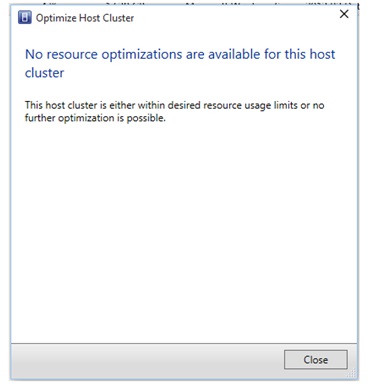
Ten problem występuje, jeśli dowolna maszyna wirtualna jest chroniona za pomocą narzędzia ASR, ponieważ na maszynie wirtualnej ustawiono kilka atrybutów chmury (takich jak RPO i chmura). Jednak hosty znajdujące się w tej chmurze nie otrzymują żadnych atrybutów związanych z chmurą. Podczas migracji podstawowej maszyny wirtualnej podczas wykonywania migracji wymagane jest rozmieszczenie atrybutów chmury na hostach, a ponieważ brakuje wymaganych atrybutów, nie znajduje odpowiedniego hosta. -
Optymalizacja dynamiczna (DO) nie ignoruje zatrzymanych maszyn wirtualnych repliki w chmurze odzyskiwania, podczas gdy oblicza ograniczenia pojemności dla nowych maszyn wirtualnych. Jeśli na hostze zostaną zatrzymane maszyny wirtualne repliki, nie należy przenosić dodatkowych maszyn wirtualnych do hosta. Może to mieć wpływ na równoważenie obciążenia klastra.
Ten problem występuje, ponieważ klucz rejestru "IgnoreMemoryForStoppedReplicaVM" jest używany do obsługi większej liczby maszyn wirtualnych, jeśli którykolwiek host ma replikujące maszyny wirtualne w stanie zatrzymania. Scenariusze DO nie uwzględniają tej flagi. -
Węzła klastra nie można umieścić w trybie konserwacji, jeśli ma maszyny wirtualne, które są chronione za pomocą funkcji ASR. W takiej sytuacji jest wyświetlany następujący komunikat o błędzie.
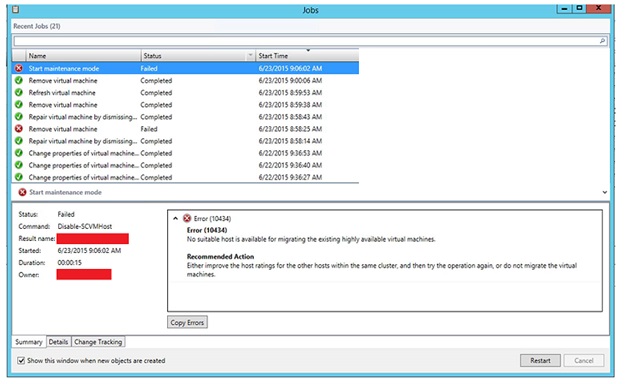
-
Następujące ostrzeżenie jest wyświetlane przez VMM, gdy maszyna wirtualna chroniona za pomocą funkcji ASR jest migrowana na żywo w klastrze.
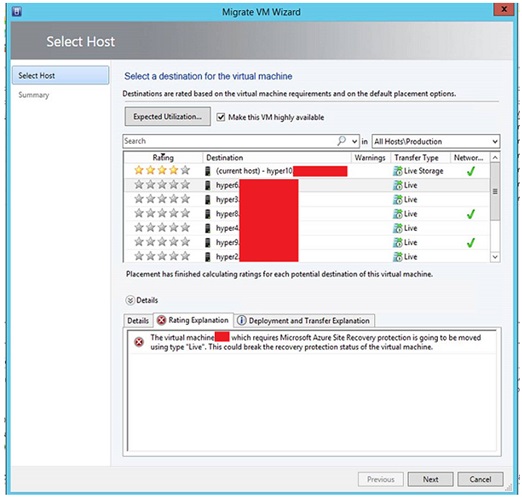
-
Opcja włączenia sieci VLAN trunk jako typu sieci w usłudze sieciowej VMM nie jest dostępna. Jeśli oznaczysz typ sieci jako VLAN, spowoduje to, że VMM zastąpi ustawienie sieci VLAN kanału, które zostało ustawione poza zakresem.
Ulepszenia procesu poprawiania
-
Przed zainstalowaniem pakietu zbiorczego aktualizacji 7 podczas instalowania pakietu zbiorczego aktualizacji maszyny wirtualnej konsola VMM sporadycznie wyświetla następujący komunikat o błędzie:
Nie można zaktualizować planowanego dodatku kodu zarządzanego z powodu następującego błędu:
Wymagany folder "C:\Program Files\Microsoft System Center 2012\Virtual Machine Manager\bin\AddInPipeline\HostSideAdapters" nie istnieje.
-
Usunięcie pakietu zbiorczego aktualizacji 5 nie powoduje przywracania następującego pliku binarnego do poprzedniej wersji:
Microsoft.SystemCenter.VirtualMachineManager.resources.dll
-
Zainstalowanie wcześniejszych pakietów zbiorczych aktualizacji w trybie nieznośnym powoduje zresetowanie wartości rejestru IndigoTCPport. Wymaga to od użytkowników ręcznej zmiany wartości na 8100. Ponadto jest wyświetlany następujący komunikat o błędzie:
HKEY_LOCAL_MACHINE\SOFTWARE\Microsoft\Microsoft System Center Virtual Machine Manager Administrator Console\Settings\IndigoTCPport wartość jest nieprawidłowa
Problemy z pakietem zbiorczym aktualizacji 5, które zostały rozwiązane w tym pakiecie zbiorczym aktualizacji
-
Zdarzenie MSIInstaller 1035 występuje wielokrotnie podczas cykli odświeżania hosta.
-
Funkcja HyperVMeteringUsage Inbound/Outbound nie ma zlokalizowanych ciągów wyświetlania.
-
Po kliknięciu przycisku Oczekiwane użycie w Kreatorze tworzenia maszyn wirtualnych oczekiwane wyniki nie są wyświetlane na karcie Wybieranie hosta .
-
Polecenie Remove-CloudService kończy się niepowodzeniem, gdy moduł równoważenia obciążenia F5 jest używany do roli maszyny wirtualnej.
Problemy z pakietem zbiorczym aktualizacji 6, które zostały rozwiązane w tym pakiecie zbiorczym aktualizacji
-
Zlokalizowane instalacje konsoli administratora nie łączą się z serwerem VMM. Ponadto jest wyświetlany komunikat o błędzie podobny do następującego:
Es ist ein unerwarteter Fehler aufgetreten. Versuchen Sie erneut, auf die Seite zuzugreifen.
Ten komunikat tłumaczy się w następujący sposób:Wystąpił nieoczekiwany błąd. Spróbuj ponownie, aby uzyskać dostęp do strony.
Jak uzyskać i zainstalować pakiet zbiorczy aktualizacji 7 dla System Center 2012 R2 Virtual Machine Manager
Informacje dotyczące pobierania
Pakiety aktualizacji dla Virtual Machine Manager są dostępne w usłudze Microsoft Update lub do pobrania ręcznie.
Microsoft Update
Aby uzyskać i zainstalować pakiet aktualizacji z usługi Microsoft Update, wykonaj następujące czynności na komputerze z zainstalowanym składnikiem Virtual Machine Manager:
-
Kliknij przycisk Start, a następnie kliknij polecenie Panel sterowania.
-
W Panel sterowania kliknij dwukrotnie Windows Update.
-
W oknie Windows Update kliknij pozycję Sprawdź online, aby uzyskać aktualizacje z usługi Microsoft Update.
-
Kliknij pozycję Dostępne są ważne aktualizacje.
-
Wybierz pakiet zbiorczy aktualizacji, a następnie kliknij przycisk OK.
-
Kliknij pozycję Zainstaluj aktualizacje , aby zainstalować pakiet aktualizacji.
Wykaz usługi Microsoft Update
Przejdź do następujących witryn internetowych, aby ręcznie pobrać pakiety aktualizacji z wykazu usługi Microsoft Update:

Aby ręcznie zainstalować pakiety aktualizacji, uruchom następujące polecenie w wierszu polecenia z podwyższonym poziomem uprawnień:
msiexec.exe /update <nazwa_pakietu> Aby na przykład zainstalować pakiet zbiorczy aktualizacji 7 dla serwera Virtual Machine Manager System Center 2012 (KB3066340), uruchom następujące polecenie:
msiexec.exe /update kb3066340_vmmserver_amd64.msp
Uwaga Aktualizacja pakietu zbiorczego aktualizacji 7 na serwerze VMM wymaga zainstalowania zarówno aktualizacji konsoli VMM, jak i serwera. Dowiedz się, jak zainstalować, usunąć lub zweryfikować pakiety zbiorcze aktualizacji dla Virtual Machine Manager 2012 R2.
Aby poznać listę plików, które zostały zmienione w tym pakiecie zbiorczym aktualizacji, kliknij tutaj.










